Pioneer N-50-S, N-50-K User manual [it]
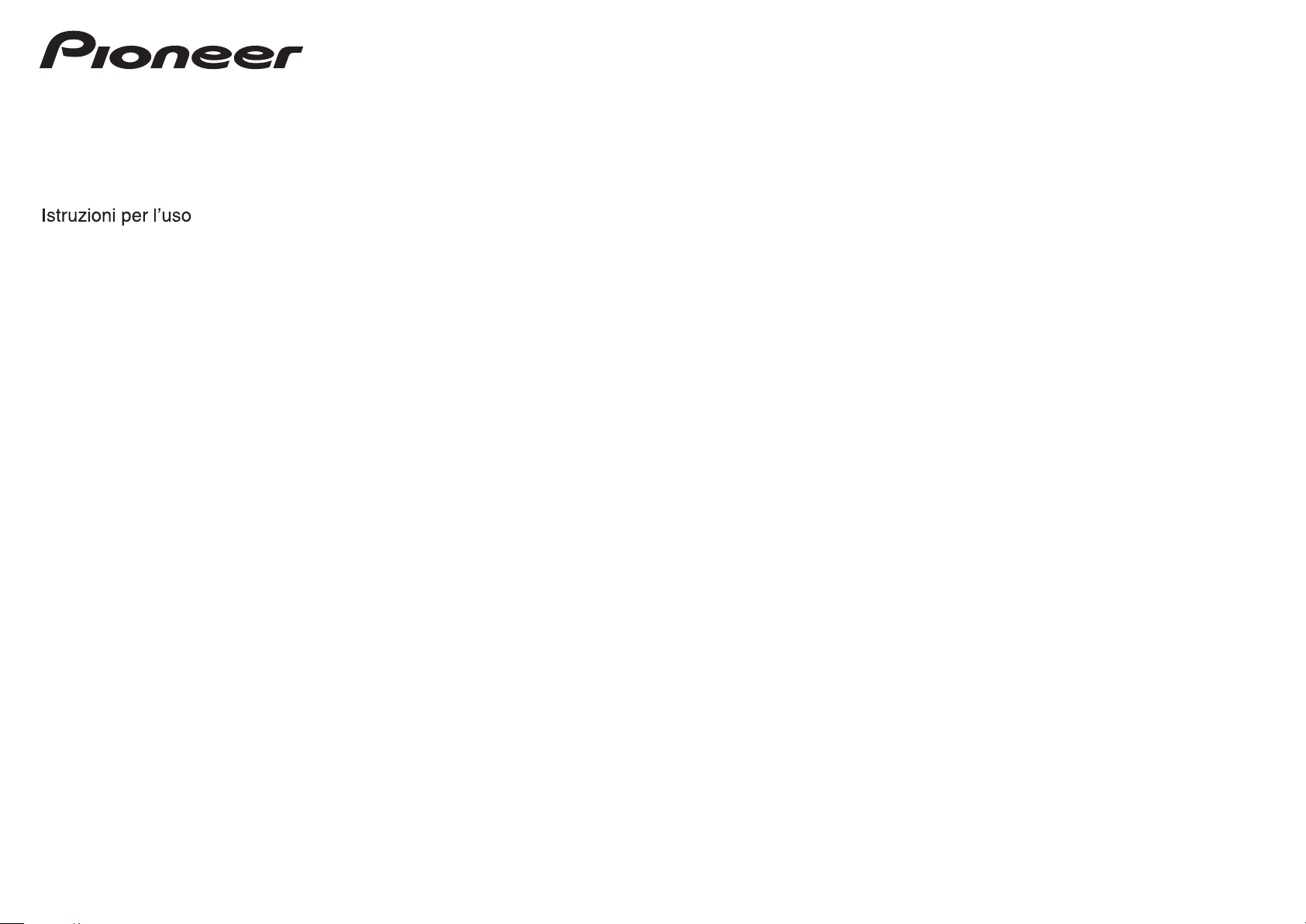
Funzionalità di convertitore D/A del driver per USB
N-50-K
N-
50-S
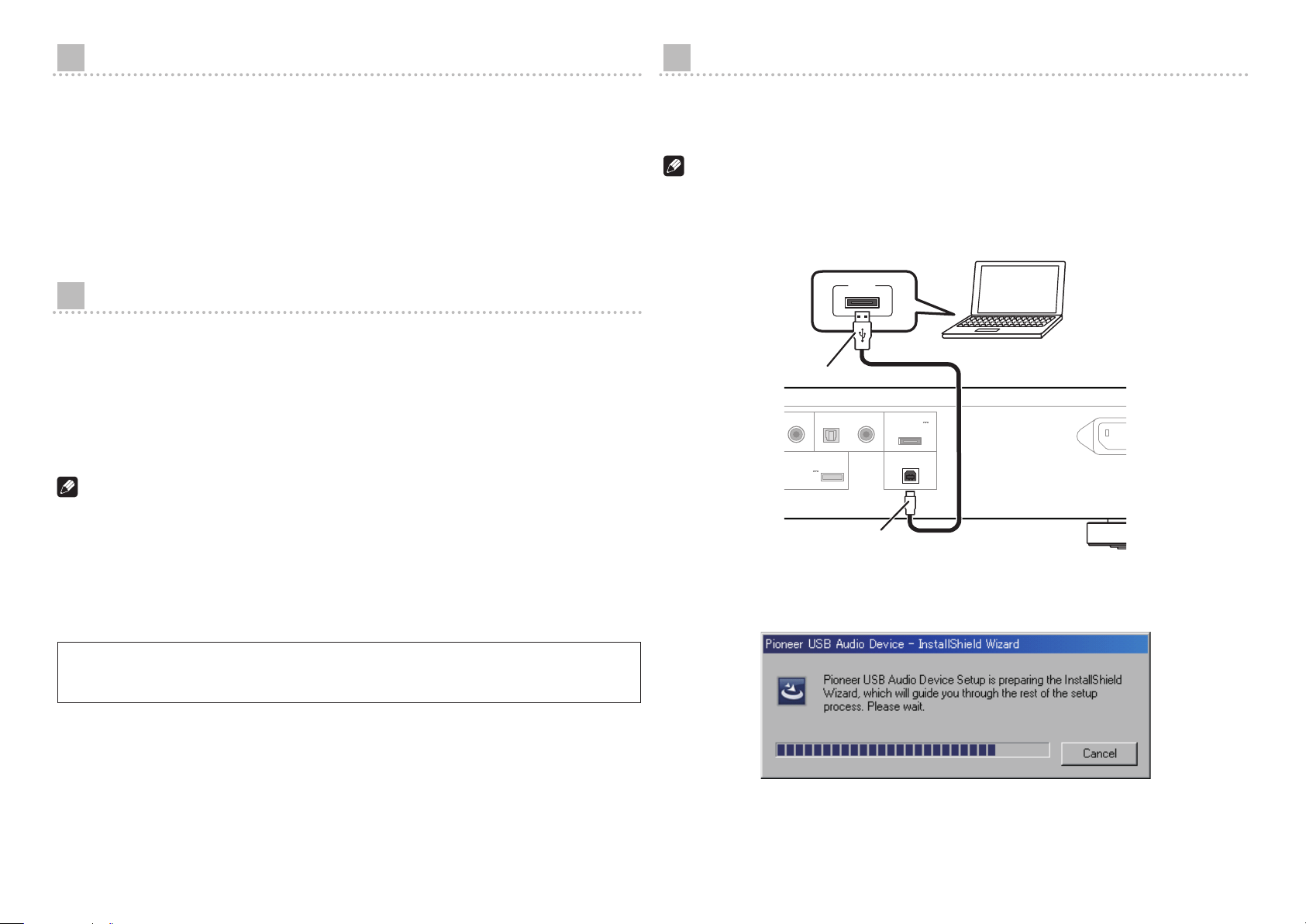
Queste istruzioni per l’uso
COAXIAL OPTICAL COAXIAL
12
DIGITAL IN
DIGITAL IN
ADAPTER PORT
DC OUTPUT
for WIRELESS LAN
USB
(OUTPUT 5V
0.1A MAX)
(OUTPUT 5V
0.6A MAX)
AC IN
USB
Installazione del driver
L’N-50 possiede una funzione di convertitore D/A USB che permette di riprodurre file di musica
di alta qualità memorizzate nel computer e l’uso di servizi di streaming mediatici per riprodurre
file musicali provenienti da Internet. Per riprodurre i file è sufficiente collegare l’N-50 al proprio
computer con un cavo USB, ma l’uso della funzione di convertitore D/A richiede un driver
apposito installato sul computer.
Queste istruzioni per l’uso forniscono una vasta gamma di informazioni riguardanti la funzione
di convertitore D/A USB, da come installare il driver sul computer a suggerimenti di diagnostica
guasti.
Ambiente operativo del computer
Per poter utilizzare questo driver, il vostro computer deve possedere una porta USB che supporti
gli standard USB Rev2.0 HS. L’utilizzabilità della funzione di convertitore D/A USB è stata
verificata con i seguenti sistemi operativi.
• Microsoft
• Microsoft
• Microsoft
• Mac OSX 10.6 e 10.7
Nota
• L’utilizzabilità è stata verificata con i seguenti lettori mediali: Per Windows OS, Windows Media
Player 11/12. Per MAC OS, iTunes 10.4.
• Prima di riprodurre file musicali con un computer usando la porta Digital In USB, si consiglia
di chiudere tutti i programmi che non siano il lettore di file musicali.
• Le frequenze di campionamento / i bitrate supportati possono differire a seconda del sistema
operativo del computer e della versione del lettore usato.
®
Windows® XP (32 bit)
®
Windows® Vista (32 bit/64 bit)
®
Windows® 7 (32 bit/64 bit)
Scaricare ed usare il programma di installazione compresso (Setup.exe) per installare il driver
sul proprio computer. Il file del programma di installazione compresso viene salvato nella
cartella da voi designata al momento del download.
Nota
• Nel caso di Mac OS X, l’installazione del driver non è necessaria.
1 Collegare l’N-50 al proprio computer facendo uso di un cavo USB. Accendere
l’N-50.
Tipo A
Tipo B
2 Estrarre il file compresso nella cartella desiderata e fare click sul programma
di installazione “Setup.exe” che appare nella cartella.
Appare la schermata di InstallShield Wizard.
Microsoft®,Windows® Vista e Windows® XP sono marchi di fabbrica o marchi di fabbrica
della Microsoft Corporation negli Stati Uniti e/o altri paesi.
2
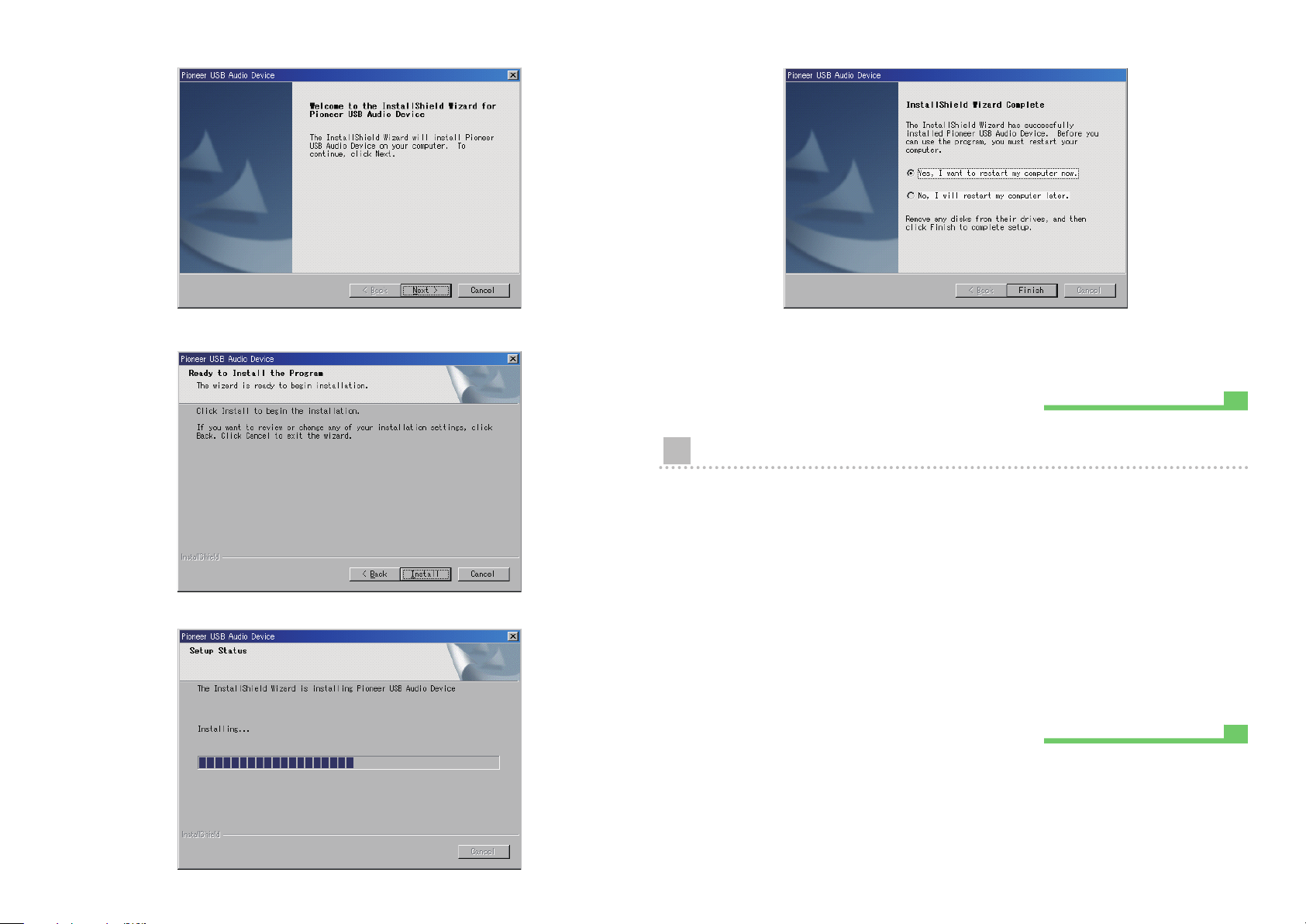
3 Fare clic su [Next].
Procedura terminata.
Procedura terminata.
5 Fare clic su [Finish].
4 Fare clic su [Install].
Appare la seguente schermata; attendere che appaiano le istruzioni per la fase 5.
L’installazione del driver è terminata.
6 Riavviare il computer per finalizzare l’installazione del driver.
Per disinstallare il driver
1 Fare clic sul pulsante [Start] in basso a sinistra sul monitor e quindi fare clic
su ([Impostazioni] t ) [Pannello di controllo].
2 Dal menu del Pannello di Controllo, fare clic su [Cambia/Rimuovi
programmi].
3 Scegliere [Pioneer USB Audio Device] e fare clic su [Rimuovi].
Il dialogo di disinstallazione appare.
4 Fare clic su [Next] per procedere con la disinstallazione.
Il driver viene quindi disinstallato.
5 Riavviare il computer.
3
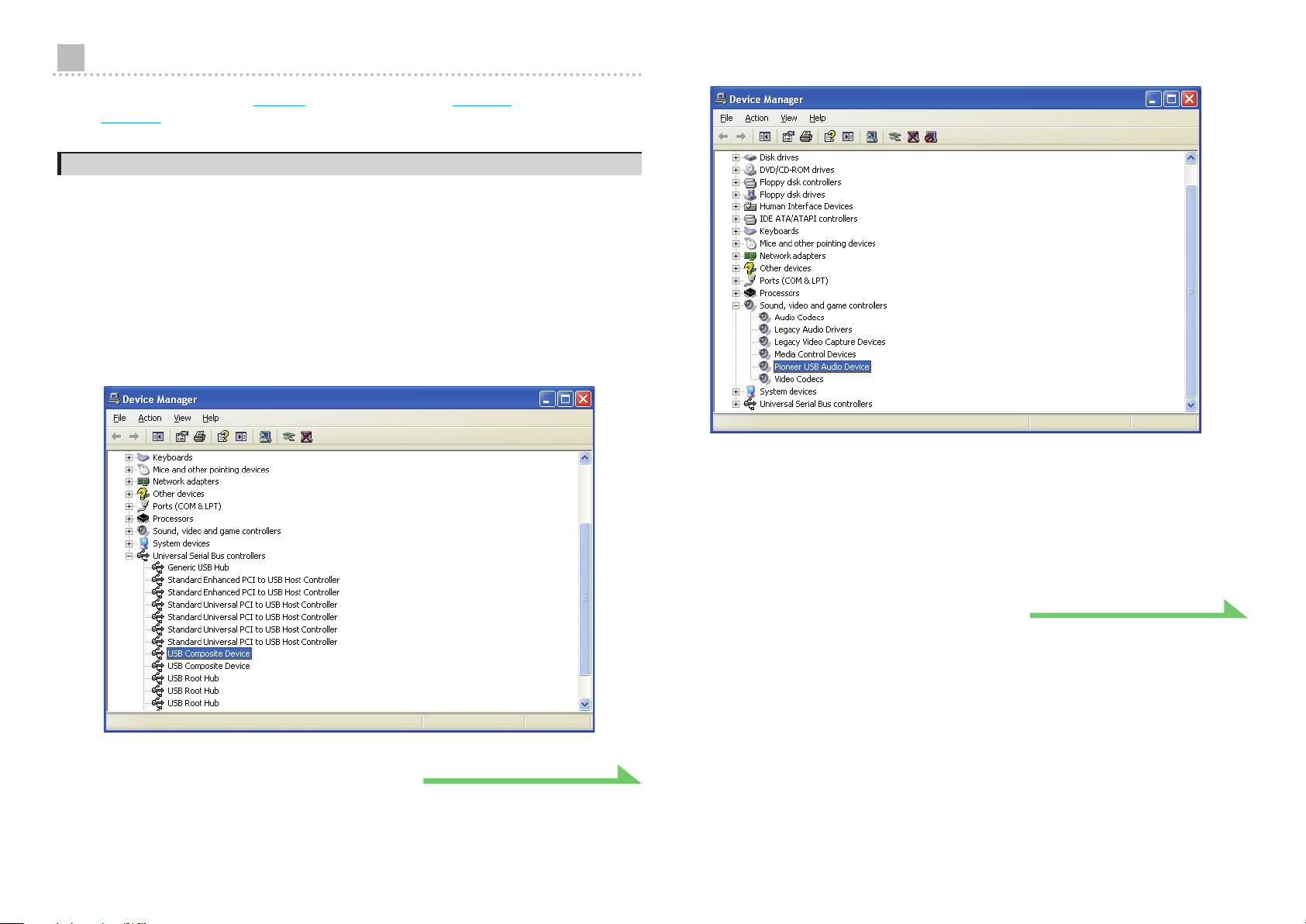
Diagnostica (Windows XP)
La procedura continua.
La procedura continua.
Se si usa Windows Vista, vedere pagina 6 ; for Windows 7, vedere pagina 10 ; se si usa Mac OS X,
vedere pagina 14.
1. Manca l’audio
Se l’N-50 si trovasse in modalità di standby o la sorgente di segnale scelta fosse diversa da
Digital In USB
media del computer, scegliere l’ingresso
, non avviare il lettore di media del proprio computer. Prima di avviare il lettore di
Digital In USB
.
4 Fare clic su [Controller audio, video e giochi (Sound, video and game
controllers)] e verificare che [Pioneer USB Audio Device] sia nell’elenco.
1 Fare clic su [Start] t
([Impostazioni] t
) [Pannello di controllo] t
[Sistema].
2 Fare clic sulla scheda [Hardware] e quindi su [Gestione dispositivi (Device
Manager)].
3 Fare clic su [Controller USB (Universal Serial Bus) (Universal Serial Bus
controllers)] e confermare che [Dispositivo USB composito (USB Composite
Device)] sia presente nell’elenco.
Se i dispositivi menzionati non sono nella lista come descritto, verificare che la sorgente di
segnale in ingresso dell’N-50 sia
USB o portare l’apparecchio su Standby e riaccenderlo.
5 Fare clic su [Start] t
voce e periferiche audio] t
Digital In USB
([Impostazioni] t
[Suoni e dispositivi audio].
, poi scollegare e ricollegare subito il cavo
) [Pannello di controllo] t
6 Aprire le proprietà suoni ed audio.
[Suoni,
4
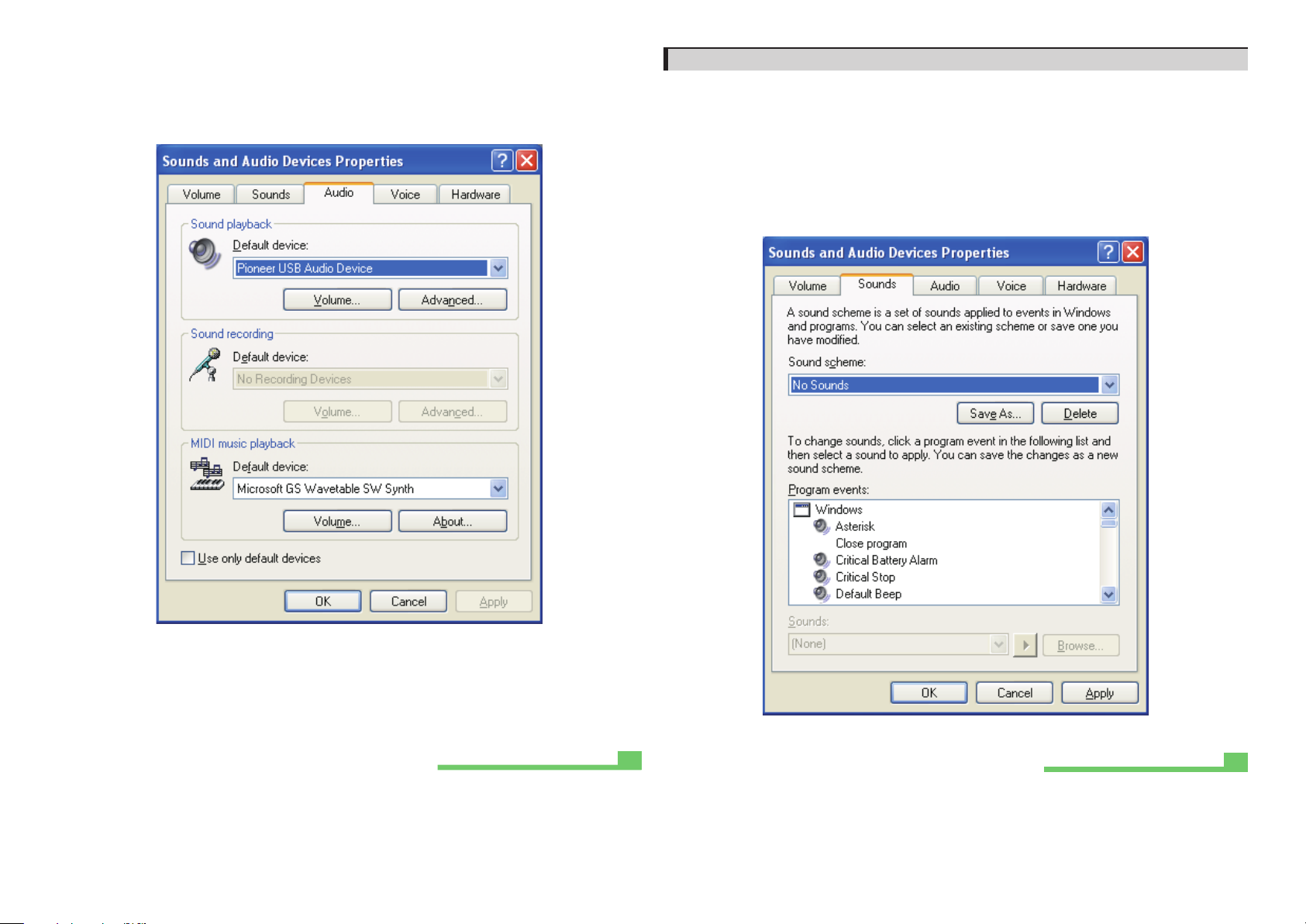
7 Fare clic sulla scheda [Audio], poi verificare che [Pioneer USB Audio Device]
Procedura terminata.
Procedura terminata.
sia elencato in [Dispositivo predefinito (Default device)] per [Riproduzione
audio (Sound playback)].
t
Se è stato scelto un altro dispositivo, aprire il menu a tendina e scegliere [Pioneer USB
Audio Device], poi fare clic su [Applica (Apply)] per cambiare il dispositivo scelto.
2. Per disattivare i suoni usati dal sistema operativo
Nelle sue impostazioni predefinite, il sistema operativo del computer può accompagnare ad
eventi particolari dei suoni e bip udibili attraverso i diffusori collegati all’N-50. Nel caso non
desideriate sentire tali segnali non musicali, fare quanto segue per disattivarli.
1 Fare clic su [Start] t [Pannello di controllo] t [Suoni e dispositivi audio
(Sounds and Audio Devices)].
2 Fare clic sulla scheda [Suoni (Sounds)], quindi in [Suono schema (Sound
scheme)], scegliere [Nessun Suoni (No Sounds)] e premere [Applica (Apply)].
8 Per attivare la nuova impostazione, riavviare il computer.
9 Verificare che il volume audio del lettore di media sia al massimo.
Nel caso il lettore di media richieda un plug-in particolare per la riproduzione, verificare che
[Pioneer USB Audio Device] sia scelto.
5
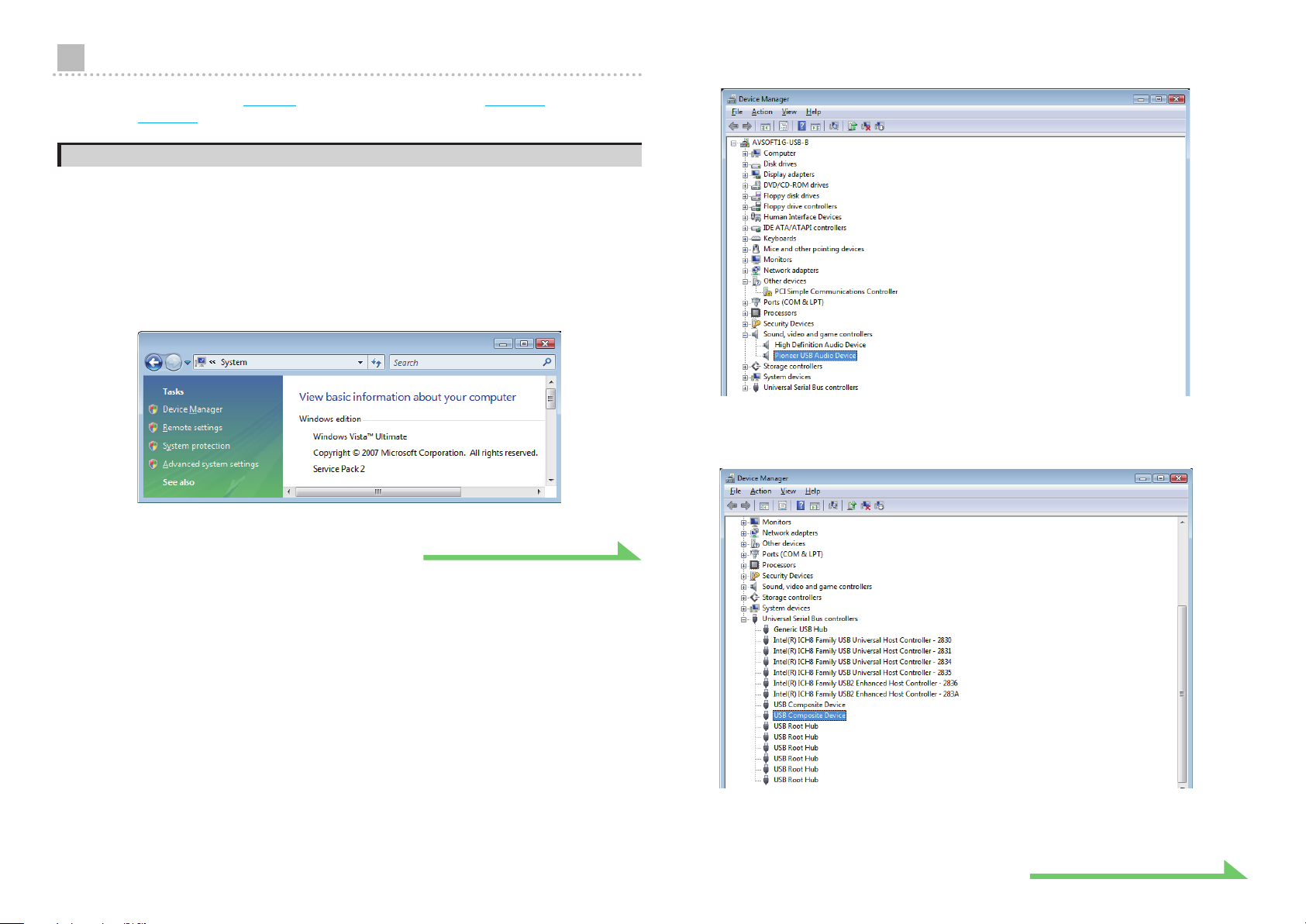
Diagnostica (Windows Vista)
La procedura continua.
La procedura continua.
Se si usa Windows XP, vedere pagina 4 ; se si usa Windows 7, vedere pagina 10 ; se si usa Mac
OS X, vedere pagina 14.
1. Manca l’audio
Se l’N-50 si trovasse in modalità di standby o la sorgente di segnale scelta fosse diversa da
Digital In USB
media del computer, scegliere l’ingresso
, non avviare il lettore di media del proprio computer. Prima di avviare il lettore di
Digital In USB
.
3 Fare clic su [Controller audio, video e giochi (Sound, video and game
controllers)] e verificare che [Pioneer USB Audio Device] sia nell’elenco.
1 Fare clic su [Start] t
[Pannello di controllo] t
[Sistema e manutenzione] t
[Sistema (System)].
2 Dalla lista [Attività (Tasks)], scegliere [Gestione dispositivi (Device
Manager)].
4 Fare clic su [Controller USB (Universal Serial Bus) (Universal Serial Bus
controllers)] e confermare che [Dispositivo USB composito (USB Composite
Device)] sia presente nell’elenco.
6
Se i dispositivi menzionati non sono nella lista come descritto, verificare che la sorgente di
segnale in ingresso dell’N-50 sia
USB o portare l’apparecchio su Standby e riaccenderlo.
Digital In USB
, poi scollegare e ricollegare subito il cavo
